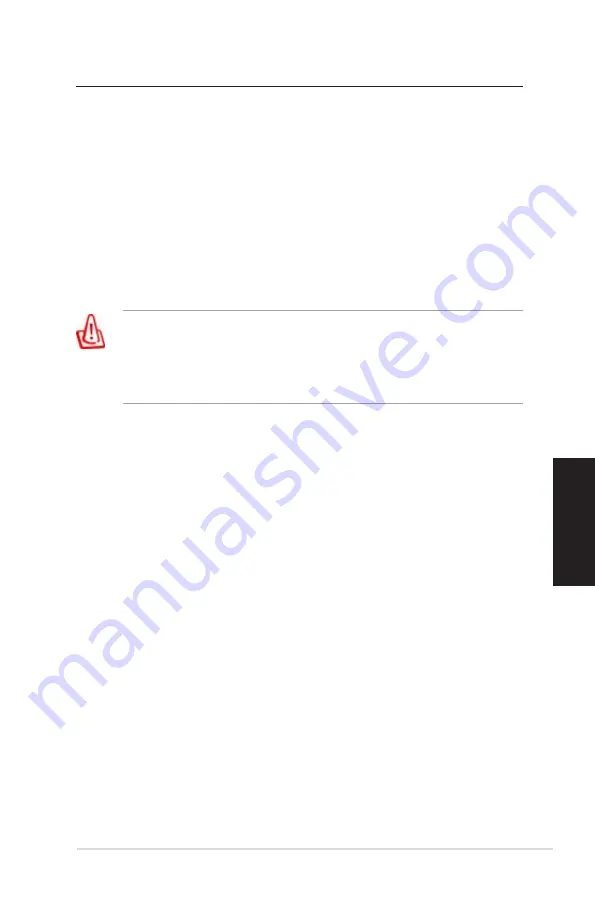
EeeBox PC 19
Italiano
Ripristino del Sistema
Tramite Partizione di Ripristino
La partizione di ripristino contiene un’immagine del sistema operativo,
i driver e le utilità installate nel sistema dal fabbricante, offrendo una
soluzione completa per riportare rapidamente il software del sistema
allo stato operativo originario, purchè il disco rigido sia in buone
condizioni. Prima di servirsi della partizione di ripristino, copiare
i file dati (p.e. file PST Outlook) su un dispositivo USB o su un disco
di rete e registrare le impostazioni di configurazione personalizzate
(p.e.impostazioni di rete).
NON eliminare la partizione denominata “RECOVERY”. La Partizione
Recovery è stata creata dal fabbricante e, se eliminata, non può essere
più ripristinata dall’utente. In caso di problemi, durante il processo di
ripristino, portare il sistema presso un centro assistenza autorizzato
ASUS.
1. Premere
<F9>
in fase di caricamento iniziale (richiede una
Partizione di Ripristino).
. Appare la finestra
ASUS.Recovery.System
. Selezionare
Recover.
system.to.a.partition
.
3. Selezionare una partizione con min. 0GB di spazio e cliccare
Next.(Avanti)
.
. Seguire le istruzioni sullo schermo per completare il processo di
ripristino.
5.
Al termine del ripristino del sistema, riavviare il
computer.
. Selezionare lingua, fuso orario, tastiera, nome del computer e
nome utente per accedere al sistema operativo Windows®.
Summary of Contents for Eee Box EB1007
Page 1: ...English EeeBox PC User Manual ...
Page 2: ... EeeBox PC English Contents English 1 Français 34 Deutsch 66 Italiano 98 Nederlands 132 ...
Page 32: ...32 EeeBox PC English ...
Page 34: ...Français EeeBox PC Manuel ...
Page 64: ...64 EeeBox PC Français ...
Page 66: ...Eee Box PC Benutzerhandbuch ...
Page 96: ...96 Eee Box PC Deutsch ...
Page 98: ...Italiano EeeBox PC Manuale Utente ...
Page 130: ...130 EeeBox PC Italiano ...
Page 132: ...Nederlands Eee Box PC Gebruikershandleiding ...
Page 162: ...162 Eee Box PC Nederlands ...
















































